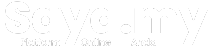No products in the cart.
Panduan Setting LiteSpeed Cache WordPress
LiteSpeed Cache (LSCache) adalah plugin caching yang sangat efektif untuk meningkatkan kelajuan laman WordPress. Dengan konfigurasi yang betul, anda boleh mengurangkan masa muat halaman, meningkatkan skor SEO, dan memberikan pengalaman pengguna yang lebih baik. Artikel ini akan membimbing anda langkah demi langkah untuk menetapkan LiteSpeed Cache di laman WordPress anda.
1. Pasang LiteSpeed Cache
- Log Masuk ke Dashboard WordPress:
- Pergi ke laman pentadbir WordPress anda.
- Cari Plugin:
- Pergi ke Plugins > Add New.
- Cari “LiteSpeed Cache” di bar carian.
- Pasang dan Aktifkan Plugin:
- Klik Install Now, kemudian Activate.
Nota: LiteSpeed Cache memerlukan pelayan LiteSpeed atau OpenLiteSpeed untuk berfungsi sepenuhnya. Jika pelayan anda tidak menyokong LiteSpeed, fungsi tertentu mungkin terhad.
2. Tetapan Asas (General Settings)
- Pergi ke LiteSpeed Cache > General.
- Enable Caching:
- aPastikan pilihan “Enable LiteSpeed Cache” diaktifkan.
- Guest Mode:
- Aktifkan untuk mempercepatkan laman untuk pelawat baru.
- Guest Optimization:
- Hidupkan untuk mengoptimumkan pengalaman pengguna tanpa melibatkan pengguna masuk (logged-in users).
3. Tetapan Cache (Cache Settings)
Pergi ke LiteSpeed Cache > Cache:
Cache Control
- Enable Cache: ON
- Cache Logged-in Users: OFF (melainkan laman anda memerlukan caching untuk pengguna masuk).
- Cache Login Page: ON
- Cache Rest API: ON
- Cache Mobile: ON
TTL (Time-to-Live)
Tetapkan masa untuk menyimpan cache sebelum ia dikemaskini:
- Default Public Cache TTL: 604800 (7 hari)
- Default Private Cache TTL: 1800 (30 minit)
4. Optimasi CSS, JavaScript, dan HTML
Pergi ke LiteSpeed Cache > Page Optimization:
CSS Settings
- CSS Minify: ON
- CSS Combine: ON (OFF jika menggunakan HTTP/2).
- Load CSS Asynchronously: ON
- Generate Critical CSS: ON
- Inline Critical CSS: ON
JS Settings
- JS Minify: ON
- JS Combine: ON (OFF jika HTTP/2).
- Load JS Deferred: ON
HTML Settings
- HTML Minify: ON
- Inline CSS Minify: ON
- Inline JS Minify: ON
5. Optimasi Imej (Image Optimization)
Pergi ke LiteSpeed Cache > Image Optimization:
- Auto Request Cron: ON
- Auto Pull Cron: ON
- Include WebP Versions: ON
- Image WebP Replacement: ON
Nota: Anda boleh memulakan pengoptimuman imej secara manual dengan klik butang “Send Optimization Request”.
6. Tetapan CDN (Content Delivery Network)
Jika anda menggunakan Cloudflare atau CDN lain:
- Pergi ke LiteSpeed Cache > CDN.
- Aktifkan Use a Content Delivery Network.
- Masukkan URL CDN di CDN URL (contoh:
https://cdn.example.com). - Cloudflare Integration:
- Pergi ke LiteSpeed Cache > CDN > Manage CDN Settings.
- Masukkan Email, API Key, dan Zone ID dari akaun Cloudflare anda.
7. Heartbeat Control
Pergi ke LiteSpeed Cache > Settings > Heartbeat:
- Control Heartbeat: ON
- Kurangkan kekerapan API Heartbeat untuk mengurangkan beban pelayan.
8. Database Optimization
Pergi ke LiteSpeed Cache > Database:
- Jalankan pengoptimuman untuk:
- Clean All Revisions.
- Clean All Auto Drafts.
- Clean Expired Transients.
- Aktifkan Automatic Clean-up untuk menjadualkan pengoptimuman automatik.
9. Ujian Prestasi
Selepas konfigurasi selesai:
- Clear Cache: Pergi ke LiteSpeed Cache > Dashboard > Klik “Purge All”.
- Uji Kelajuan: Gunakan alat seperti Google PageSpeed Insights, GTmetrix, atau Pingdom untuk mengukur prestasi laman.
- Periksa laman untuk memastikan tiada masalah seperti susun atur rosak.
10. Tips Tambahan
- Pastikan tema dan plugin anda sentiasa terkini.
- Elakkan terlalu banyak plugin yang bertindih fungsi dengan LiteSpeed Cache (contoh: plugin optimasi lain).
- Sentiasa buat sandaran sebelum membuat perubahan besar pada tetapan.
Dengan LiteSpeed Cache yang dikonfigurasi dengan betul, laman WordPress anda akan lebih pantas dan responsif, meningkatkan pengalaman pengguna dan skor SEO. Jika anda menghadapi masalah atau memerlukan panduan lanjut, jangan ragu untuk bertanya! 😊